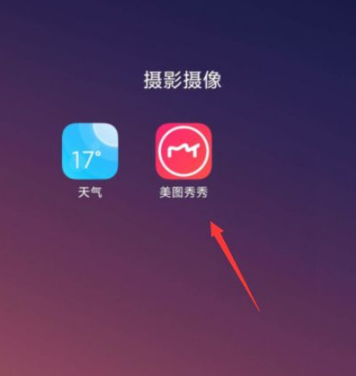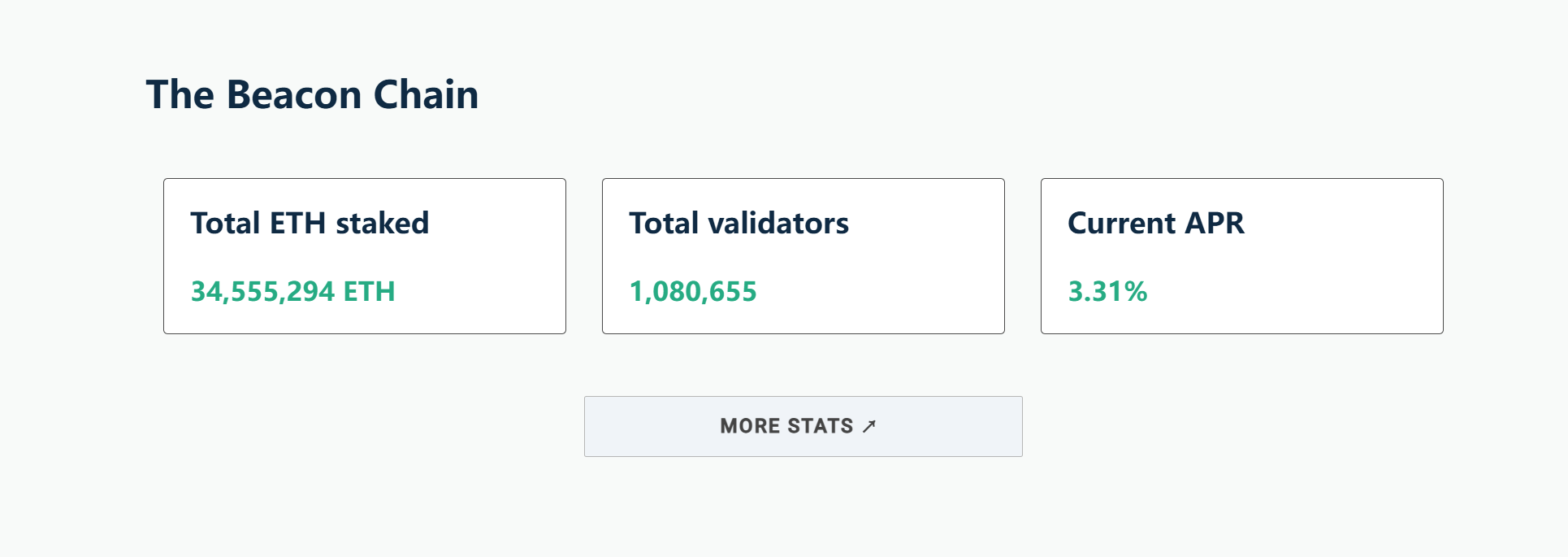美图秀秀怎么制作镜像效果?美图秀秀对称构图教程!
美图秀秀通过拼图功能实现镜像效果,操作简单且灵活。1 使用“拼图”功能实现镜像:打开app选
美图秀秀通过拼图功能实现镜像效果,操作简单且灵活。1. 使用“拼图”功能实现镜像:打开app选择“拼图”,添加一张图片,在拼图样式中选择“左右镜像”或“上下镜像”,系统自动复制并翻转形成对称效果,适合朋友圈、小红书等日常分享;2. 手动调整镜像拼接比例:添加同一张图片两次,对第二张进行“水平翻转”,再调整位置、尺寸、间距,还可加边框、背景色等装饰,适合封面图、头像设计等创意场景;3. 注意细节避免翻车:选择内容简洁的图片,避免人脸五官不对称带来的违和感,背景尽量统一如建筑、倒影更合适,适当加边框或留白提升构图舒适度。掌握这些要点能让镜像照片更具层次与艺术感。

镜像效果在图片处理中很常见,尤其是在社交媒体上,对称构图不仅视觉冲击力强,还能让照片更有设计感。美图秀秀作为一款大众化的修图工具,其实现镜像功能的操作并不复杂,下面我们就来看看具体怎么操作。
一、使用“拼图”功能实现镜像效果
美图秀秀的镜像效果并不是直接作为一个滤镜或特效出现的,而是通过拼图功能来实现的。这个方法适合大多数用户快速完成镜像拼接。
- 打开美图秀秀App,选择“拼图”功能;
- 添加你想要处理的图片,通常只需要一张;
- 在拼图样式中选择“左右镜像”或者“上下镜像”布局;
- 系统会自动将图片复制并做镜像翻转,形成对称效果;
- 最后点击保存即可。
这种方式最简单,适合不需要精细调整的用户,比如发朋友圈、小红书等场景。
二、进阶玩法:手动调整镜像拼接比例
如果你希望镜像部分不是1:1的比例,或者想加入其他元素,可以尝试稍微复杂一点的手动操作方式。
- 进入“拼图”功能,添加同一张图片两次;
- 将第二张图片进行“水平翻转”(可在编辑选项中找到);
- 调整两张图片的位置和间距,甚至可以改变尺寸比例;
- 如果需要,还可以加边框、背景色、渐变等装饰;
- 拼好之后截图或导出。
这样做的好处是更灵活,适合用于封面图、头像设计等有创意需求的场景。
三、注意细节,避免翻车
虽然操作不难,但有些小细节如果不注意,可能会让你的效果打折扣:
- 图片内容要简洁:太复杂的画面做镜像反而容易显得杂乱;
- 人物照要注意五官对称性:人脸本身不对称,镜像后可能会看起来怪怪的;
- 背景尽量统一:比如对称的建筑、水面倒影类的照片更适合镜像处理;
- 适当加边框或留白:能让整个构图更有呼吸感,不会太拥挤。
基本上就这些,操作起来不难,但确实容易忽略一些细节。用好镜像效果,可以让你的照片更有层次感和艺术感,试试看吧!
菜鸟下载发布此文仅为传递信息,不代表菜鸟下载认同其观点或证实其描述。
相关文章
更多>>热门游戏
更多>>热点资讯
更多>>热门排行
更多>>- 三国奇兵游戏排行-三国奇兵所有版本-三国奇兵游戏合集
- 霹雳传说题材手游排行榜下载-有哪些好玩的霹雳传说题材手机游戏推荐
- 末世崛起ios手游排行榜-末世崛起手游大全-有什么类似末世崛起的手游
- 2023霸王之心手游排行榜-霸王之心手游2023排行榜前十名下载
- 2023地藏诛魔手游排行榜-地藏诛魔手游2023排行榜前十名下载
- 裁决王座系列版本排行-裁决王座系列游戏有哪些版本-裁决王座系列游戏破解版
- 万古苍穹手游排行-万古苍穹免费版/单机版/破解版-万古苍穹版本大全
- 大圣降临游戏排行-大圣降临所有版本-大圣降临游戏合集
- 2023一剑主宰手游排行榜-一剑主宰手游2023排行榜前十名下载
- 猪猪公寓游戏版本排行榜-猪猪公寓游戏合集-2023猪猪公寓游戏版本推荐
- 类似大庆传奇的手游排行榜下载-有哪些好玩的类似大庆传奇的手机游戏排行榜
- 至尊皇城手游2023排行榜前十名下载_好玩的至尊皇城手游大全